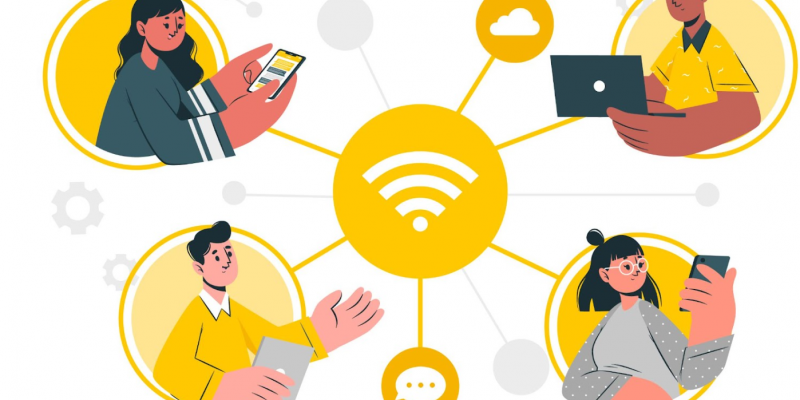Pernahkah Anda menghadapi permasalahan DNS server isn’t responding? Hal tersebut tentu sangat mengganggu terutama pada saat Anda sedang menjelajah di internet. Pada dasarnya, banyak sekali alasan terjadinya error pada server DSN.
Nah, bagi Anda yang sedang mengalami hal tersebut, tenang dan tidak usah panik. Dalam artikel ini, telah terangkum alasan kenapa DNS server not responding, serta cara mengatasi DNS server not responding. Jadi, simak terus aritkel ini!
Apa itu DNS Server Isn’t Responding?
DNS server isn’t responding adalah suatu tanda pesan error. Pesan ini menunjukkan bahwa server Domain Name System (DNS) tidak merespons permintaan untuk mengubah nama domain menjadi alamat IP.
Ini terjadi karena berbagai alasan, seperti masalah koneksi internet, server yang down, konfigurasi yang salah, atau masalah lain yang muncul dari penyedia internet. Selain itu, masalah ini berdampak pada saat mengakses situs web, karena browser tidak dapat menemukan alamat IP dari nama domain yang dimasukkan.
Baca Juga: Apa itu Cloudflare DNS? Definisi, Fungsi, & Fitur Unggulannya
Kenapa DNS server not Responding?
Setelah mengetahui arti dari DNS server isn’t responding, kali ini Anda akan segera mengetahui apa saja penyebabnya. Berikut penjelasan lengkapnya:
- Masalah pada Server DNS: Server DNS mungkin mengalami gangguan atau sedang dalam perawatan, menyebabkan tidak dapat merespons permintaan.
- Koneksi Internet Bermasalah: Jika koneksi internet terputus atau lemah, maka permintaan ke server DNS akan gagal.
- Konfigurasi DNS yang Salah: Pengaturan DNS yang salah pada komputer atau router bisa menyebabkan server DNS tidak dapat dijangkau.
- Perangkat Keras atau Software Bermasalah: Masalah pada router atau perangkat keras lain, serta adanya software keamanan yang menghalangi akses ke server DNS dapat mengakibatkan error ini.
- Konflik IP: Terkadang, beberapa perangkat dalam jaringan yang sama menggunakan alamat IP yang sama dan menyebabkan konflik. Sehingga server DNS tidak merespons.
- Penyedia Layanan Internet (ISP) Bermasalah: Masalah pada sisi penyedia layanan internet juga dapat mengakibatkan DNS server tidak merespons.
- Malware atau Virus: Infeksi malware atau virus bisa mengubah pengaturan DNS dan menyebabkan masalah ini.
Cara Mengatasi DNS Server Not Responding
Berikut adalah cara untuk mengatasi DNS server isn’t responding:
1. Ganti DNS Server
Anda bisa mengganti server DNS yang digunakan dengan yang lain seperti Google DNS atau OpenDNS. Untuk melakukannya, buka ‘Pengaturan Jaringan’, pilih koneksi yang aktif, klik ‘Properti’. Lalu, ganti alamat DNS di bagian ‘Pengaturan IPv4’. Ini bisa membantu jika server DNS dari ISP sedang mengalami masalah.
2. Hapus Cache DNS
Cache DNS yang bermasalah bisa menyebabkan error ini. Buka Command Prompt dan masuk sebagai administrator. Kemudian, silakan ketik “ipconfig /flushdns” dan silakan tekan tombol Enter.
Ini akan membersihkan seluruh cache DNS pada perangkat. Selain itu, cara ini bisa menghilangkan masalah lainnya yang terkait dengan informasi DNS yang usang atau rusak.
3. Reset Pengaturan TCP/IP
Kadang masalah ini terjadi karena pengaturan TCP/IP yang rusak. Jadi, Anda dapat mereset pengaturan ini dengan membuka Command Prompt sebagai administrator dan menjalankan perintah “netsh int ip reset”. Kemudian, restart komputer.
Langkah ini akan mengembalikan semua pengaturan TCP/IP ke default dan bisa mengatasi masalah DNS.
Baca Juga: Panduan Lengkap Cara Flush DNS dengan Mudah dan Cepat
Sudah Paham Cara Mengatasi DNS Server Isn’t Responding?
DNS server isn’t responding adalah permasalahan yang terjadi saat komputer gagal terhubung ke server DNS, mengakibatkan tidak dapatnya mengakses internet. Ini bisa disebabkan oleh masalah pada router, perangkat, atau server DNS itu sendiri.
Selain cara di atas, Anda juga bisa mencoba menonaktifkan anti virus dan mengubah browser. Pemahaman yang tepat akan masalah ini dan penyelesaiannya penting bagi siapa saja yang bergantung pada konektivitas. Sehingga akses ke web dapat segera pulih tanpa harus menunggu dukungan teknis.